QQ影音截取音频方法详解
时间:2025-08-29 12:57:59 231浏览 收藏
想要轻松提取视频中的音频?QQ影音就能帮你搞定!作为一款简洁流畅的本地播放器,QQ影音不仅支持多种音视频格式播放,还内置强大的音频截取功能。本文由华军小编详细介绍如何使用QQ影音从视频中提取音频,包括精确设置截取时间范围、选择“仅音频”输出格式,以及保存音频文件的步骤。无需复杂操作,几步即可完成,快来学习如何用QQ影音截取你需要的音频片段吧!
QQ影音是腾讯推出的一款免费、轻量级本地视频播放工具,以界面简洁、播放流畅和低资源占用为特点。它兼容多种常见音视频格式,如MP4、AVI、MKV、FLV等,支持高清乃至4K视频解码,并提供倍速播放、截图、音轨切换和外挂字幕等功能。软件无广告设计,曾凭借“纯净无扰”的使用体验赢得用户青睐,尽管后续版本更新频率降低,但凭借稳定表现和易操作性,依然是不少用户心中理想的本地播放器。下面由华军小编为您详细介绍如何使用QQ影音截取音频,以及相关设置方法。
第一步
打开QQ影音,导入需要提取音频的视频文件。

第二步
点击播放界面右下角的“影音工具箱”按钮。
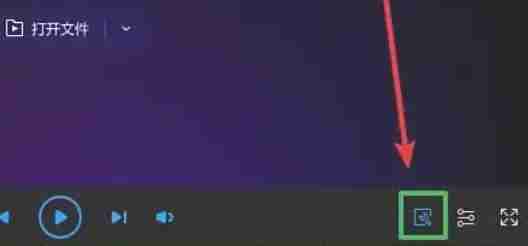
第三步
在弹出的工具箱中选择“截取”功能选项。
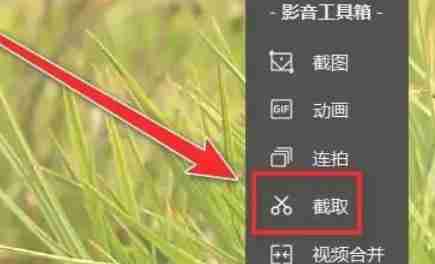
第四步
通过拖动时间轴上的起始与结束标记,精准设定所需音频片段的范围。
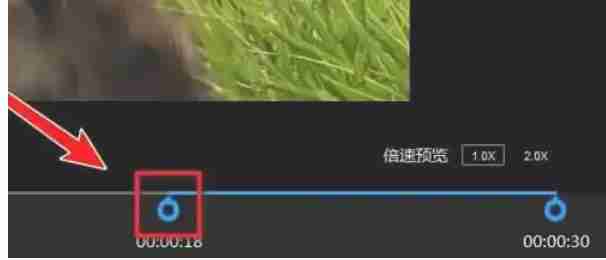
第五步
将左下角的“输出格式”切换为“仅音频”,确保只保留声音内容。
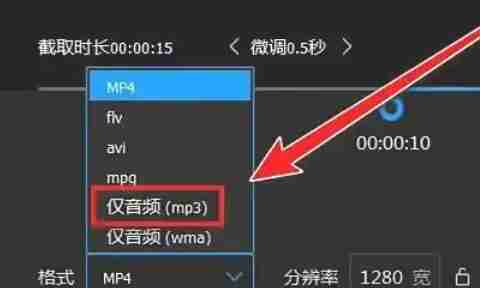
第六步
确认设置无误后,点击右下角“保存”按钮,即可完成音频提取并存储到指定位置。

理论要掌握,实操不能落!以上关于《QQ影音截取音频方法详解》的详细介绍,大家都掌握了吧!如果想要继续提升自己的能力,那么就来关注golang学习网公众号吧!
相关阅读
更多>
-
501 收藏
-
501 收藏
-
501 收藏
-
501 收藏
-
501 收藏
最新阅读
更多>
-
388 收藏
-
316 收藏
-
376 收藏
-
501 收藏
-
147 收藏
-
426 收藏
-
327 收藏
-
155 收藏
-
261 收藏
-
266 收藏
-
370 收藏
-
114 收藏
课程推荐
更多>
-

- 前端进阶之JavaScript设计模式
- 设计模式是开发人员在软件开发过程中面临一般问题时的解决方案,代表了最佳的实践。本课程的主打内容包括JS常见设计模式以及具体应用场景,打造一站式知识长龙服务,适合有JS基础的同学学习。
- 立即学习 543次学习
-

- GO语言核心编程课程
- 本课程采用真实案例,全面具体可落地,从理论到实践,一步一步将GO核心编程技术、编程思想、底层实现融会贯通,使学习者贴近时代脉搏,做IT互联网时代的弄潮儿。
- 立即学习 516次学习
-

- 简单聊聊mysql8与网络通信
- 如有问题加微信:Le-studyg;在课程中,我们将首先介绍MySQL8的新特性,包括性能优化、安全增强、新数据类型等,帮助学生快速熟悉MySQL8的最新功能。接着,我们将深入解析MySQL的网络通信机制,包括协议、连接管理、数据传输等,让
- 立即学习 500次学习
-

- JavaScript正则表达式基础与实战
- 在任何一门编程语言中,正则表达式,都是一项重要的知识,它提供了高效的字符串匹配与捕获机制,可以极大的简化程序设计。
- 立即学习 487次学习
-

- 从零制作响应式网站—Grid布局
- 本系列教程将展示从零制作一个假想的网络科技公司官网,分为导航,轮播,关于我们,成功案例,服务流程,团队介绍,数据部分,公司动态,底部信息等内容区块。网站整体采用CSSGrid布局,支持响应式,有流畅过渡和展现动画。
- 立即学习 485次学习
